首页 > 电脑教程
笔者帮您win10系统通知区域显示蓝牙图标的设置方法
2021-12-04 06:16:56 电脑教程
今天教大家一招关于win10系统通知区域显示蓝牙图标的操作方法,近日一些用户反映win10系统通知区域显示蓝牙图标这样一个现象,当我们遇到win10系统通知区域显示蓝牙图标这种情况该怎么办呢?我们可以1、把电脑左下方的开始按键给打开,然后点击进入设置里面。这并不是唯一的方法,也可以用其他方式打开设置。 2、然后你就可以看到设备,这是专门管理电脑里的蓝牙鼠标之类的东西,点击进入。下面跟随小编脚步看看win10系统通知区域显示蓝牙图标详细的设置方法:
1、把电脑左下方的开始按键给打开,然后点击进入设置里面。这并不是唯一的方法,也可以用其他方式打开设置。
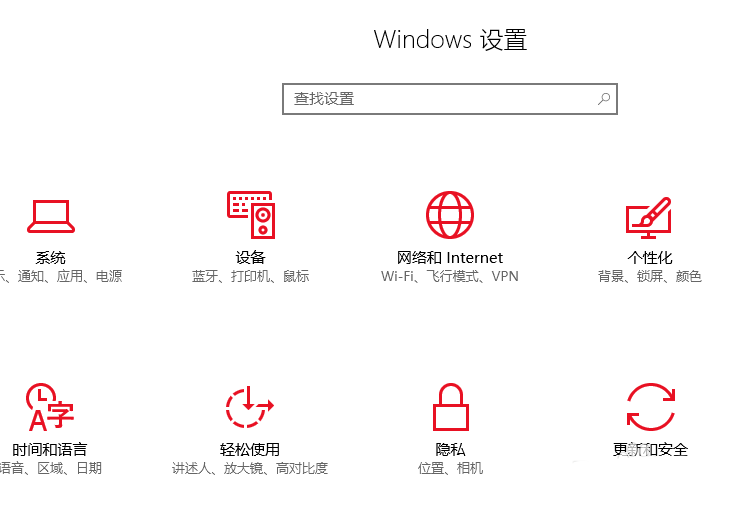
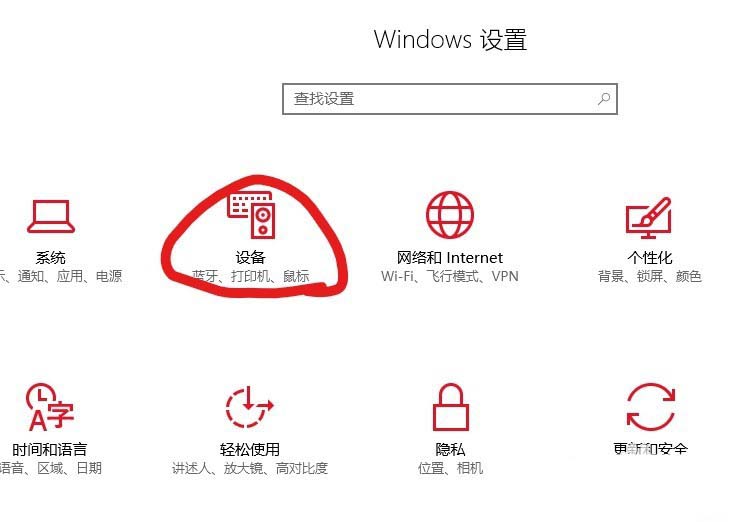
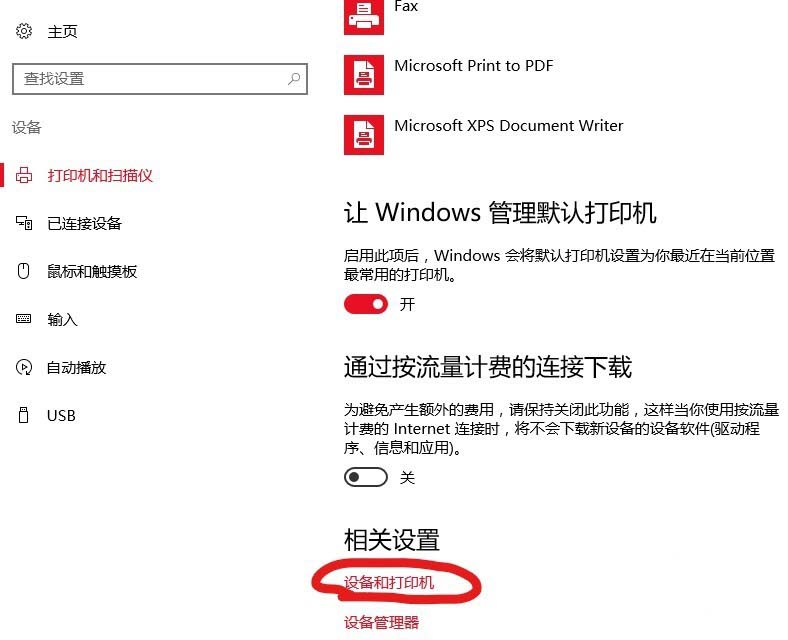
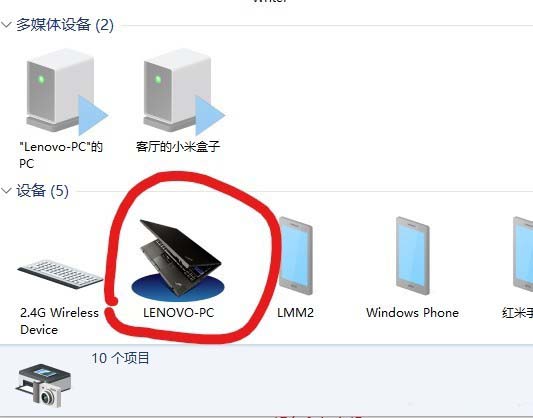
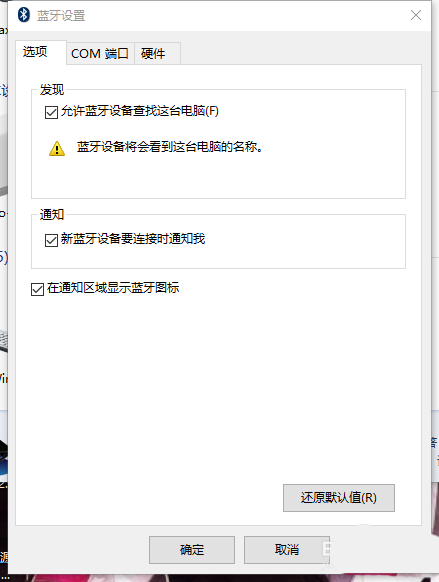
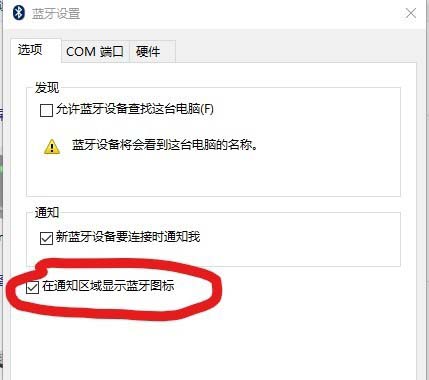
1、把电脑左下方的开始按键给打开,然后点击进入设置里面。这并不是唯一的方法,也可以用其他方式打开设置。
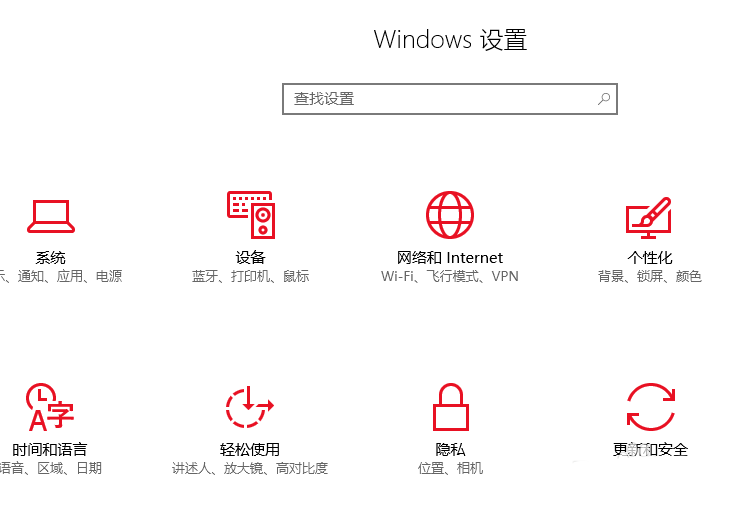
2、然后你就可以看到设备,这是专门管理电脑里的蓝牙鼠标之类的东西,点击进入。
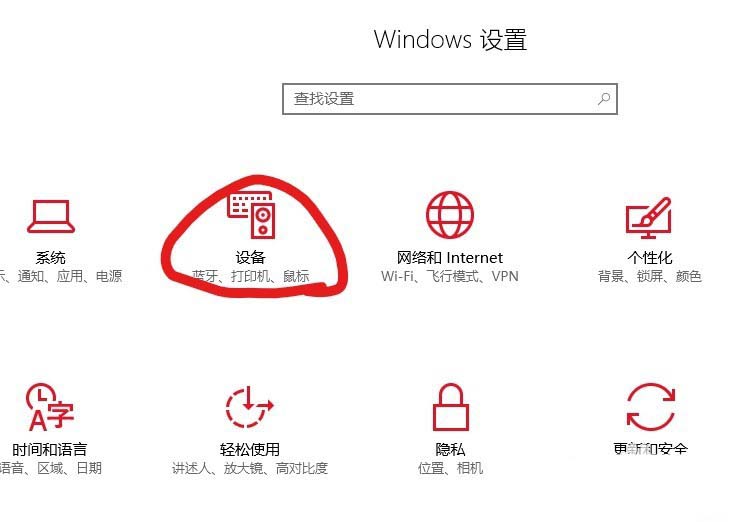
3、之后找到最底部的设备与打印机除去打印机,电脑里基本的设备都在这里面可以进行管理。
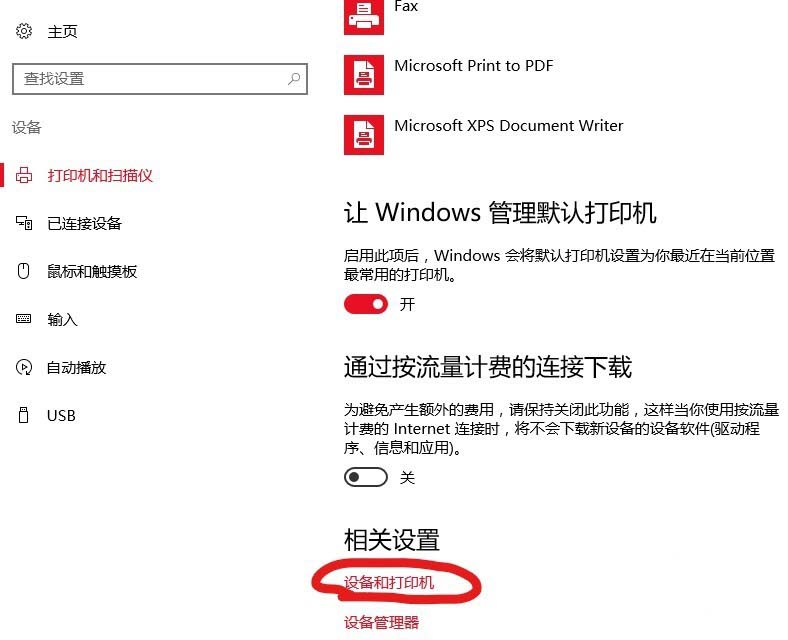
4、在设备里找到自己的电脑,通常都在设备(5)里,在这之前要弄清楚自己电脑的名称。(我的是LENOVO.PC)
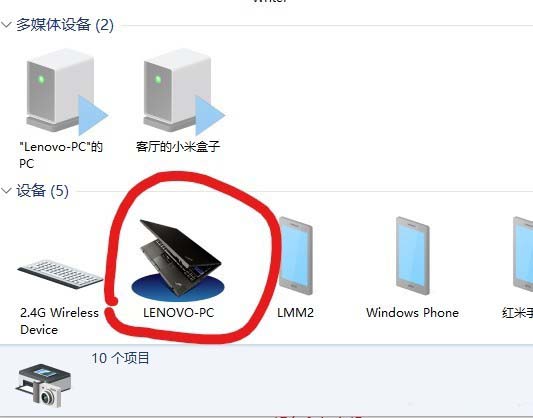
5、之后右键单击我的电脑,找到蓝牙设置的选项,单击就可以进入了。
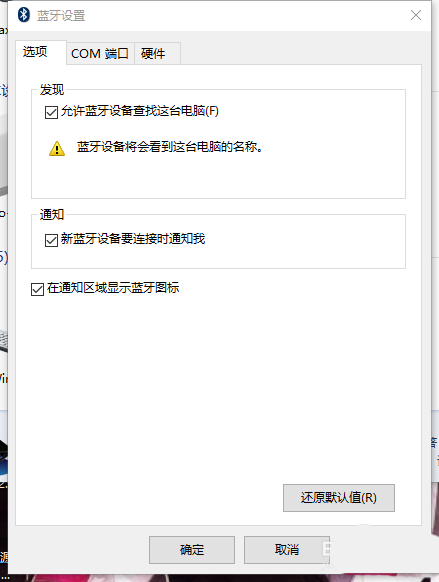
6、现在你可以看到在选项里有在通知区域显示蓝牙图标的选项,将它勾选。
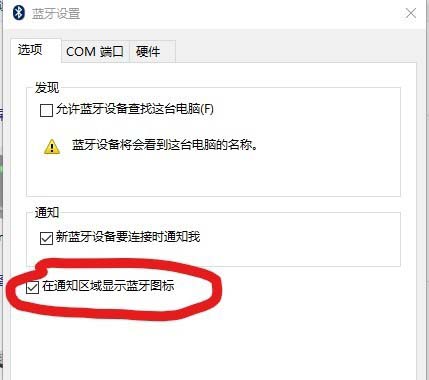
7、最后点击确认就可以了,然后在右下方的显示里看看蓝牙图标出现没有。
关于win10系统通知区域显示蓝牙图标的操作方法就给大家介绍到这边了,方法还是很简单的,如果还有不清楚的可以参考以上的教程,希望对大家有所帮助。
相关教程推荐
- 2021-11-29 xp重装win7系统教程,xp系统如何重装
- 2021-11-22 win7使用蓝牙耳机,win7使用蓝牙耳机麦克风
- 2021-11-21 win7搜不到蓝牙耳机,win7播放设备里找不到蓝牙耳
- 2021-10-31 win7怎么连接蓝牙耳机,台式win7怎么连接蓝牙耳机
- 2021-12-01 电脑怎么开蓝牙win7,电脑怎么开蓝牙win7 lenovo
- 2021-11-23 win7拷贝慢,电脑拷贝速度慢是怎么回事
- 2021-08-05 win7电脑蓝牙怎么连接,win7电脑蓝牙怎么连接蓝牙
- 2021-11-18 win7如何设置共享文件夹,win7如何设置共享文件夹
- 2021-08-14 win7直装,win7直装m2
- 2021-11-23 win7便签下载,windows7便签
热门教程